来源:小编 更新:2025-02-07 12:12:46
用手机看
亲爱的电脑迷们,你是否有过这样的想法:给那台闲置的旧电脑来个华丽变身?没错,今天我要跟你分享的就是如何给废旧电脑装个安卓系统,让它重获新生,继续在数字世界里大放异彩!

想象那台曾经陪你熬夜赶作业、陪你度过无数个游戏夜晚的旧电脑,现在却默默无闻地躺在角落里。别让它就这样闲置了,给它来个安卓系统大变身吧!

1. 操作系统镜像:首先,你需要下载一个安卓系统镜像。市面上有很多免费的安卓系统,比如Android-x86、Phoenix OS等。根据自己的需求选择合适的版本。
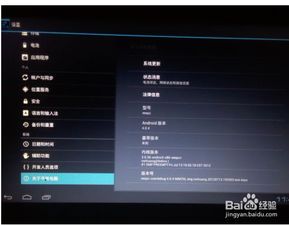
3. 软件工具:下载并安装UltraISO软件,用于将安卓系统镜像写入U盘。
4. 电脑:当然,你还需要一台电脑来完成这个项目。
1. 写入镜像:打开UltraISO,选择“文件”-“打开”,找到下载的安卓系统镜像文件,点击“打开”。
2. 写入U盘:选择“启动”-“写入硬盘映像”,点击“写入”按钮。等待片刻,U盘启动盘制作完成。
1. 重启电脑:将制作好的启动U盘插入电脑,重启电脑。
2. 进入BIOS:在启动过程中,按下F2(或根据你的电脑型号不同,可能是F10、Delete等)进入BIOS设置。
3. 设置启动顺序:在BIOS设置中,将U盘设置为首选启动设备。
4. 启动安卓系统:保存设置并退出BIOS,电脑将自动从U盘启动,进入安卓系统安装界面。
5. 分区与安装:按照提示进行分区和安装,等待安装完成。
1. 桌面与设置:安装完成后,你将进入安卓系统的桌面。这里你可以看到熟悉的安卓图标,包括设置、应用商店等。
2. 应用与游戏:在应用商店中,你可以下载各种安卓应用和游戏,享受安卓系统的乐趣。
3. 数据迁移:如果你之前在旧电脑上保存了重要数据,可以通过数据迁移工具将数据迁移到安卓系统中。
1. 兼容性:由于旧电脑的硬件配置可能较低,安装安卓系统后可能会出现卡顿现象。建议选择兼容性较好的安卓系统版本。
2. 备份:在安装安卓系统之前,请确保备份电脑中的重要数据。
3. 安全:安装安卓系统后,请注意下载和安装应用的安全性,避免下载恶意软件。
通过以上步骤,你就可以轻松地将废旧电脑装上安卓系统,让它焕发新的活力。快来试试吧,让你的旧电脑重获新生,继续陪伴你度过美好的时光!